お勧めの無料壁紙サイトを紹介します [VAIO]
たま~にパソコンの壁紙を、かわいいものに変えたい時がありますよね。
気分転換、気分転換~
そんな時に、私が利用する、取っておきの良いサイトがあるので、ご紹介します。
勿論、壁紙は全部無料です
このサイトには、とても多くの壁紙がありますが、
カテゴリ別に分けられていて、見やすく整理されています。
選択しやすい!
カテゴリ別のトップページはこちら
さらに、さらに
アップデートされた日付順(date posted )、一番人気のある壁紙(highest rated) 一番ダウンロードされた壁紙(most downloaded)などでも選択できます。
(触ってみたら、すぐなれると思います。)
壁紙のサイズもこんなに豊富!
"Widescreen 16:10" 2560x1600 1920x1200 1680x1050 1440x900 1280x800
"Fullscreen 4:3" 1600x1200 1400x1050 1280x960 1024x768
"Fullscreen 5:4" 1280x1024
"HDTV 16:9" 1920x1080 1280x720
"Dual Monitors" 2560x1024
"Mobile" 320x480 Apple iPhone 480x272 (PSP) 320x240 (iPod)
何よりも!!壁紙のクオリティーが凄~く!高い。
びっくりするほどですよ。
動物達は可愛いし、
CGは格好いいし、
自然が美しいし。
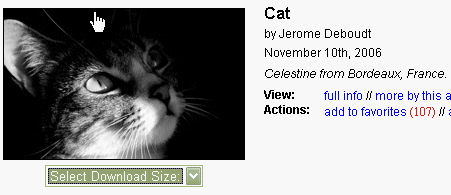
(見てください、こんな可愛いネコちゃんの壁紙が!)
まぁまぁ、いくら言葉でほめたって、実際サイトをご覧になったらすぐお分かりになるでしょう~
うちのVAIOちゃんの壁紙の犬もこのサイトで拾ってきました^^;;

皆様もご存知の良いサイトありましたら、教えてください~~情報共有しましょう~
VAIOショップ
〒448-0807 愛知県刈谷市東刈谷町2-8-1
TEL : 0566-24-2221 FAX : 0566-24-1374
URL : http://www.katch.ne.jp/~ongei/
★ VAIOお買い得情報はこちら → VAIO
Windows Vista in VaioでMS DOS用プログラムを起動するには! [VAIO]
むかしむかし、Windows 2000も、98も、95も世に生まれる前に、その前身のOSとしてこの世にはMS-DOSというOSがあったのさ。
今のOSはグラフィック・ユーザー・インターフェース(GUI)で、パッと見て分かりやすく、直感的に操作しやすい。大変ユーザーに親切になっていますが、昔はテキストがベースでちょっと不便だったらしい。(GUIに関しては、MACがかなり頑張っていて、可愛く分かりやすく作っていると思う。)
面白くない昔話(しかもOSの昔話!)はこの位にして、本題に入ります。
いくらOSがどんどん進化しても、昔作られたソフト(アプリケーション、プログラム)を今も動かすことはありますよね。
Windows Vistaで昔のソフトを、普段通りに動かそうとすると、
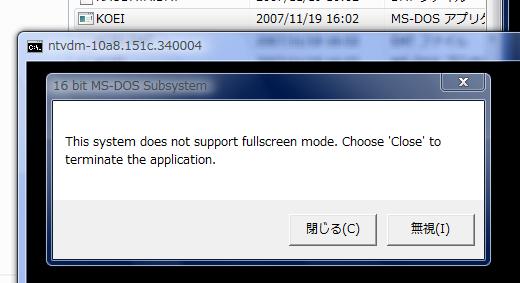

こう訳の分からないエラーが出て、実行できない。(やっぱり、パソコンの世界はややこしい)
JPG画像の中、「KOEI MS-DOS アプリケーション」と、書いていますが、それが今回例として起動させるソフトです。 Koeiで、もうお分かりになった方もいらっしゃると思いますが、はい、そうです。
かの有名な三国志ゲームです。DOSの時代から夫は三国志ゲームのファンでして、未だに楽しんでいます。昔のゲームの方が今のWiiやX-Boxなどより良いんですって。
こういう時、DOS用のソフトを実行してくれる助っ人のプログラムが必要になります。
ご紹介します~その名は「DOSBOX」
まず、検索エンジンで探そう~
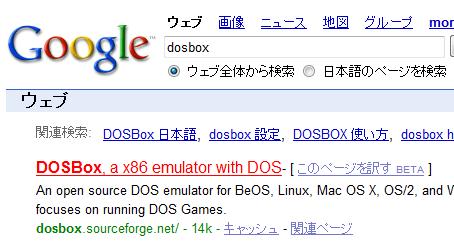
勿論、無料ソフトですし、結構知られているソフトですので、安心してダウンロードします。 
今回はsourceforgeという、世界的に無料ソフトを集めてダウンロードサービスをしているウェブサイトからダウンロードしました。

ダウンロードが終わると 上のようなアイコンができます。。
これをダブルクリックして、インストールします。 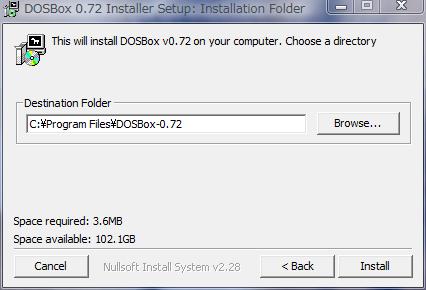
英語で進行されるですが、特に設定など要りませんので、Defaultのまま、<次へ><次へ>と進みます。
インストールが無事に終わると、

このアイコンが出てきます。
半分終わりました~ 一休み ~
上のDOSBOXアイコンをダブルクリックして、 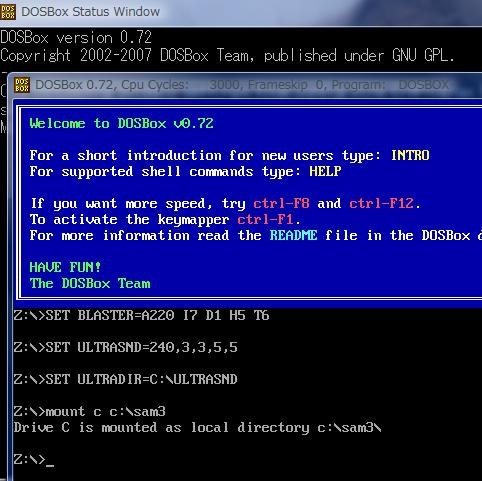
画像に書いているように、
mount c [実行したいMS-DOS用ソフトが入っているフォルダーの位置をテキストで書く!]
とキーボードで打ち込みます。
例: mount c c:/sam3 (実行したい「三国志IIIゲームがC:/sam3のフォルダーの中に入っているためです。)
その後、下のjpg画像のように
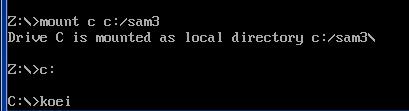
VAIOショップ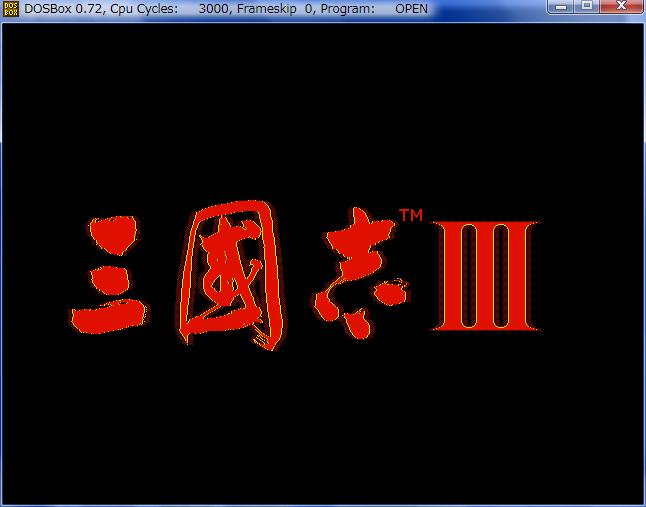 クレヨンしんちゃん夫は、昔の中国の殿様気持ちになり、戦闘モードに入りました。
クレヨンしんちゃん夫は、昔の中国の殿様気持ちになり、戦闘モードに入りました。
〒448-0807 愛知県刈谷市東刈谷町2-8-1
TEL : 0566-24-2221 FAX : 0566-24-1374
URL : http://www.katch.ne.jp/~ongei/
★ VAIOお買い得情報はこちら → VAIO
真夜中、勝手にディスク最適化? [VAIO]
トラオも寝静まっている深夜にVAIOが勝手に動いてる時があります。
(VAIOさんが、歩いたり、でんぐりかりしてるわけではなく、、ハードディスクが動いているという意味です。)
あら?今なんでVAIOちゃん働いているんだろう?
インターネットもしてないし、エクセルも使っていなし、メールも書いてないし・・・。
もしかしてVirus???
怖いわ~
でも、ネットでちょっと調べてみたら、その原因が分かりました。
皆様もどうぞ、同じ症状でしたらお試しください。
Windowsのツール?機能?として「ディスクの最適化」というのがあります。
元々は1つのファイルなのに、ハードディスクのあっちこっちに保存されてしまって(何でかはわかりません。)、パソコンの処理速度が遅くなる場合、この「ディスクの最適化」をしたらハードの中が綺麗に整理されパソコンの性能が若干良くなります。
Windows XPまではこの機能が自動化されていなかったのですが、Vistaになってから「ディスクの最適化」がスケジューリングされ、自動化されたようです。
じゃ、探してみよう~。

<ディスクの最適化のアイコン、可愛い~>
まず、スタートボタン → コンピュータ → ローカルディスクC:まで行って、ローカルディスクC:の上で右クリック → プロパティの中をみます。(1,2,3,4の順)
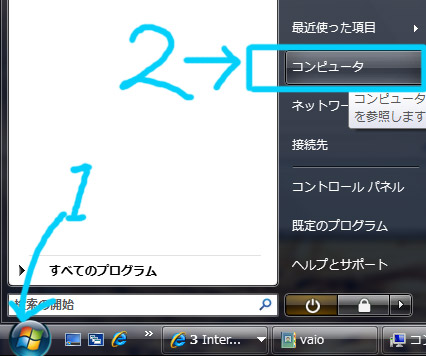

プロパティの中の「ツール」 → 「最適化する」をクリックします。(5,6の順)
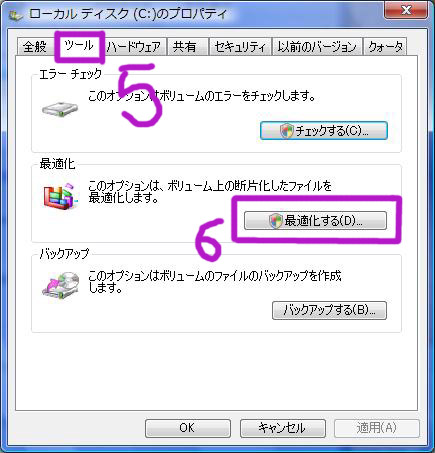
発見!原因はこれだったのです。「スケジュールにしたがって実行する(推奨)」のチェックを外せば、定期的?自動的?にVAIOのハードが動く事はなくなります。
うちのVAIOちゃんは毎週水曜日の真夜中1時に「ディスクの最適化」をするよう、設定されていたんですね。
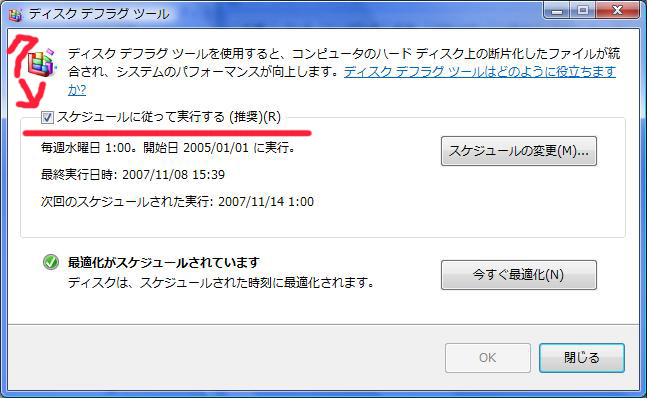
まぁ、最初からこの時間帯に(誰だ!こんな時間帯をDefaultに決めた人は?)なっていたようですね。。VIRUSではなさそうだから安心しました。
でも、「ディスクの最適化」をたまにしたほうが、パソコンの性能をアップするのに良いですので、最近ちょっとパソコンが遅いな~、ワードとか動画とかが遅くなってる気がする時は、ディスクを最適化してみてください。
VAIOショップ
〒448-0807 愛知県刈谷市東刈谷町2-8-1
TEL : 0566-24-2221 FAX : 0566-24-1374
URL : http://www.katch.ne.jp/~ongei/
★ VAIOお買い得情報はこちら → VAIO
Windowsキー + 数字キーを押したらどうなるかご存知ですか? [VAIO]

いつも見ている私のVAIOの壁紙です。相変わらず可愛いワンちゃんです。和む和む
最近の新しいパソコンは(VAIOでなくてどのメーカーさんのパソコンでも)、Windows Vistaが入っているのが多いですね。
そこで、Windows Vista関連の簡単な技を紹介します。
VAIOのキーボードの左下の3番目のキー、これをwindowsキーと呼ぶそうです。

<これっ!!!写真がちょっとぼけてしまいました~>
ちなみに、どのパソコンでもWindowsキーがついている訳ではないみたいです。
夫が2003年に購入して今も使っているIBMのThinkpadノートには、このキーがなぜかないです。
ふふっ、ちょっとした優越感~

<Windowsキーがなぜかない夫のノート、証拠写真添付>
では、本論に戻ってこのWindowsキーと数字キーを同時に打つと、
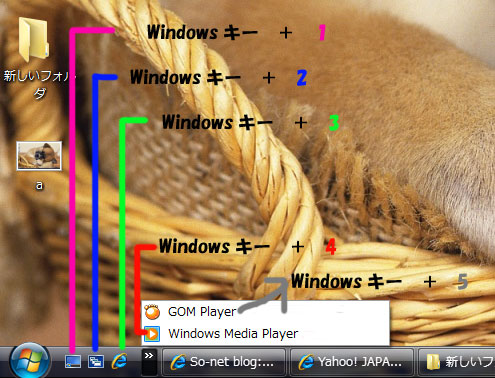
(このようにですね)
なんと!このように、スタートボタンの右にあるアイコンのソフトが立ち上がるんです。
(但し、数字キーは1~0まで10個しかないので、この機能が使えるソフトも前から順番に10個までです~)
壁紙の画面に行くにはWindowsキー+1で
Windows Explorerの起動はWindowsキー+3で
私はこの機能を使ってちょっとだけですが、VAIOを便利に使ってます。
VAIOショップ
〒448-0807 愛知県刈谷市東刈谷町2-8-1
TEL : 0566-24-2221 FAX : 0566-24-1374
URL : http://www.katch.ne.jp/~ongei/
★ VAIOお買い得情報はこちら → VAIO
携帯から撮った写真をVAIOさんに入れようとしたら!! [VAIO]
私の携帯はSoftbankのSharpの705SHというモデルです。(ちなみに色は白)
軽いし、すっきりとした形をしているから好き。手にもなじむデザインです!
VAIOさんのモニターもきれいだけど、この携帯の画面も見やすくて好きです。
技術の進歩って凄いね、本当に。
初めて携帯持って時は、白黒だったのに!
(その時はJ-Phoneだった。)
<<携帯、同封CD-ROM、データケーブルの3点セット写真。奇跡的に可愛く撮れたトラオの待ち受け画面と、新潮文庫のYONDAパンダのストラップがお気に入り。>>
第1ステップ、まずCDをVAIOさんに入れる。
第2ステップ、「USBドライバをインストールする」をクリック。
Windows Vistaは「許可しますか?」「許可しますか?」と聞いてくるが、これはメーカーが同封したCDだし、セキュリティ上の問題ないので、どんどん「はい」か「次へ」をクリックして進行する。
第1質問は言語を選んでくださいだった。日本語か英語か・・・。英語はもってこい!と自信あるかたは英語で設定してみて~。
第3ステップ、携帯とVAIOさんをケーブルでつないでくださいとメッセジーが出た。上の写真にある専用ケーブルでつなぐ。画面の指示に従って1、2と・・・(弱い人間)

↓

まだ、終わりではないのよ。
第4ステップ、「ハンドセットマネージャーをインストールする」をクリック。
第5ステップ、以下の画面が出るので、「接続方法選択」を「データケーブル」にする。(ケーブルでつないでいるから・・・。Bluetoothか他の方法もあるみたいだが、あまり知らないから、パス~)
あらら!問題発生!先に入れたはずのUSBドライバを認識してくれない!!
何で?何で??何で???

以前、夫のノートパソコンでは、すんなり行ったのに。悔しい!
WindowsがVistaだからかな??と思い、
Sharpさんのホームページに行って、
探してみたら、
う~ん?動作環境にVistaとは書いてない。怪しい・・・。
YahooやGoogle探してみたが、答えは見つからず!残念!!
Sharpさん、頑張って早くVista対応のUSBドライバ作ってください!
困ってるユーザーがどんどん増えるはずです!
(このブログ記事に載っている写真は、私の携帯から撮って夫のパソコンで落して、アップしたものです。しくしく)
VAIOショップ
〒448-0807 愛知県刈谷市東刈谷町2-8-1
TEL : 0566-24-2221 FAX : 0566-24-1374
URL : http://www.katch.ne.jp/~ongei/
★ VAIOお買い得情報はこちら → VAIO
大きいモニターでVAIOさんを使おう! [VAIO]
いつ見ても、うちのVAIOのモニターは色が鮮明で美しい。
ホント見やすいな~と感動しつつも、やはりノートはノート。
小ささと軽さを優先してるパソコンなので、画面はそれほど大きくない。
うちに昔から(7-8年前だけど)使っている、CRTモニターがある。(長い間、本当にお世話になっております。このブログを借りて感謝の気持ちを伝えたい。)
SONYの(偶然にもSONYですね。)Trinitronの19インチのモデル。一人では持ち運べないほど、重たいの。でも、画面は今も綺麗だし、何よりも大きい!!!
ばりばり現役、引退はまだまだ!このモニタをVAIOにつないでみよう。
モニターのケーブルあるでしょう。
先っぽがこんなケーブル。これをVAIOさんに接続!
<これ!よく撮れてますね>
本当に…、接続したら終わりだった。
あっという間に、終わっちゃった。
しかし!賢い事に驚いた!
VAIOの画面解像度は1280x800のやや横長な感じだけど、CRTモニターは普通のサイズなので、
1024x768か1280x1024でちょうど良く見える。
この解像度の自動変換まで出来ていました~。賢い!
(パソコンにあまり詳しくなくて、すみません。これはVAIOさんが賢いのでしょうか?Vistaが賢いのでしょうか?間違っていたらごめんね。)
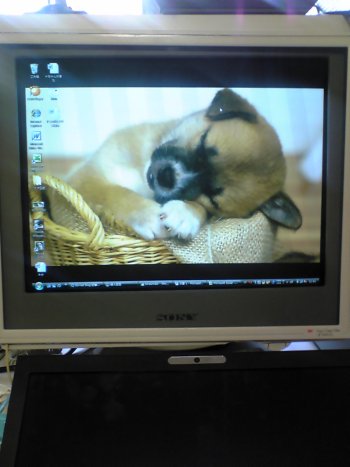
こんな感じです。おおお!! 遠近感でSONYのモニターが小さく見えるますが、本物はとても大きいです。(手前がVAIO)
モニターの上下の黒い所が自動サイズ合せで出来た部分。
VAIOの画面は横長なので、黒い部分はありません。
VAIOショップ
〒448-0807 愛知県刈谷市東刈谷町2-8-1
TEL : 0566-24-2221 FAX : 0566-24-1374
URL : http://www.katch.ne.jp/~ongei/
★ VAIOお買い得情報はこちら → VAIO
何て凄い体力なんだ! [VAIO]
いつもは電源コードを接続して、VAIOを使っています。
でも、今回は、いつもの場所からちょっと離れて作業しました。
電源コードを抜いて、1時間半以上インタ-ネットで本を調べたり、ブログを読んだり書いたりしていました。
残りの電池はどれくらいだろう?
あまりないだろうな。
・・・と思ってバッテリーをチェック。
画面右下の、電池アイコンをクリック。
(コードと接続してるときは、コードがでてます)
そうすると、なんと、なななんと!!
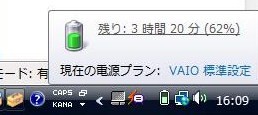
3時間20分も残っていた。凄い体力の持ち主だね。VAIOさん。
電池を使い切るには、私の目のほうが先に疲れます・・・。
半日、電源コードなしでも平気だね。
出張も大丈夫そう!
VAIOショップ
〒448-0807 愛知県刈谷市東刈谷町2-8-1
TEL : 0566-24-2221 FAX : 0566-24-1374
URL : http://www.katch.ne.jp/~ongei/
★ VAIOお買い得情報はこちら → VAIO
プリンターと接続! [VAIO]
本日は、VAIOさんを、プリンターにつなごうかと思います。
家のプリンターは
CANON PIXUS MP500
という、複合機。
VAIOさんは賢いから、上手くいったら、USBつなぐだけでいいかも・・・。ふふふ。
期待。
プリンタ画面に行ってみる。

・・・そうは問屋がおろさなかった。やっぱり、USBをつなぐだけでは駄目なのね。
うちの子がいません。
CANONのソフトウエアダウンロードのページへゴー。
インクジェットプリンターだから、これかな。

いや、間違いでした。下の方に、「MPシリーズのダウンロードをお探しの方へ」だって。
みんな間違えるのか・・・?

自動インストールサービス。ありがたや。自分が今使っているものを、自動で判断してインストールしてくれるようです。
世の中簡単になったなあ。
おお。まさしくうちの子がでてきました。

ダウンロードします。

インストール・・・・

終わった?じゃあ、再起動!
ちゃんとプリンターの画面にいったら、MP500が・・・あった!。

はー、よかった。上手くいったようです。
早速自分のHPをプリントアウトしました~♪
VAIOショップ
〒448-0807 愛知県刈谷市東刈谷町2-8-1
TEL : 0566-24-2221 FAX : 0566-24-1374
URL : http://www.katch.ne.jp/~ongei/
★ VAIOお買い得情報はこちら → VAIO
うちのVAIOを紹介します。 [VAIO]
息子のトラオを紹介したのに、うちのパソコンVAIOを紹介するのが遅くなりました。
Windows Vista UltimateがOSとして入ってる。OSはOperating Systemの頭文字で、パソコンを動かせる基本になるソフトの事。
最新型のVAIOだから最新型のWindowsが入っている。XPとちょっとUIが変わって見慣れるのにちょっと時間がかかってしまいました。UIはUser Interfaceの頭文字で、ユーザーに対する情報の表示の仕方。OSの顔っていうか、洋服というか・・・うまく説明できません。
私が説明するより、So-netさんにききます。

<<親切なSo-net検索に調べても直ぐ出る>>
VAIOの手の平を載せる部分に、intel Centrino Duoと、書いてある。
これって、なんと何と!CPUが2つ入っていることなのです。CPUが2つ(しかも2.4Ghzのが)・・・簡単に言えば、脳が2つあるって事だね。賢い!
しかもメモリが、メモリが2ギガも入っている。すごいね!VAIO!
この位のSPECだったら、写真や動画編集作業も、オンラインゲームも、どんな重たい作業でも、もって来い。

<<証拠画像~Vistaのコンピュータアイコンから右クリックし、プロパティをみたら分かる。>>
重たい仕事は、どんどんVAIOと夫に任しといておこうっと。
うちのVAIOのデスクトップ画面です~。壁紙はネットで拾ってきた可愛いわんわんです。
VAIOショップ
〒448-0807 愛知県刈谷市東刈谷町2-8-1
TEL : 0566-24-2221 FAX : 0566-24-1374
URL : http://www.katch.ne.jp/~ongei/
★ VAIOお買い得情報はこちら → VAIO
VAIOさまがいらっしゃった [VAIO]
VAIOさまが、我が家にいらっしゃった!
今まで、長年自宅ではMACを使っていました。
私は絵描きなので、世の中がウインドウズさんが優勢だとわかっていても、MACを使わざるをおえませんでした。そういう時代だったのです。昔。ふふ・・・。
今は、そんなことないですね。
そういうわけで、家でも、VAIOを使おうと思い立ちました。
他の、ノートパソコンと全然違いますね。
美しいぞ!VAIO。
形がきれいなのは、もちろんだけど、なんと言ってもすばらしいのは、液晶画面の美しさ。
うつりこみが少ない。
私は目が弱い。
近視の上に乱視で、めがねが無いと、何も見えない。
会社で使っていたものや、プラスチックのモニター画面のものは、すぐにちらちらして、目が疲れてしまうのです。
VAIOは疲れない。
おお~。すばらしい。
あと、キーボードがとても打ちやすいのです。
今まで触ったノートパソコンのなかで、一番。
長時間つきあうのに、このノートパソコンのVAIOは、とっても、とっても、使いやすいと思いました。
これだったら、老眼の母にも薦めやすいです。
花丸です。
VAIOショップ
〒448-0807 愛知県刈谷市東刈谷町2-8-1
TEL : 0566-24-2221 FAX : 0566-24-1374
URL : http://www.katch.ne.jp/~ongei/
★ VAIOお買い得情報はこちら → VAIO


